
अंतिम बार अद्यतन किया गया

डिफ़ॉल्ट रूप से, संग्रहण स्थान बचाने के लिए निर्धारित अवधि के बाद iPhone ऑडियो संदेश हटा दिए जाएंगे। अगर आप इसके बजाय अपने ऑडियो संदेशों को सहेजना चाहते हैं, तो इस गाइड का पालन करें।
ऑडियो संदेश बिना लंबा संदेश लिखे बहुत सारी जानकारी साझा करने का एक त्वरित और प्रभावी तरीका है। यह आपके आईफोन जैसे मोबाइल उपकरणों पर विशेष रूप से सच है, जहां एक ही संदेश टाइप करने की तुलना में एक त्वरित ऑडियो संदेश रिकॉर्ड करने में थोड़ा समय लग सकता है। हालाँकि ऑडियो संदेश पाठ संदेशों की तुलना में अधिक स्थान लेते हैं, आपका iPhone ऑडियो संदेशों को भेजने या सुनने के दो मिनट बाद स्वचालित रूप से हटा देगा।
हालाँकि, यदि आप तय करते हैं कि आप अपने कुछ या सभी संदेशों को रखना चाहते हैं, तो क्या होगा? अच्छी खबर यह है कि आप एक iPhone पर केवल एक टैप से अलग-अलग ऑडियो संदेशों को सहेज सकते हैं। आप अपनी सेटिंग भी बदल सकते हैं ताकि आपके सभी ऑडियो संदेश डिफ़ॉल्ट रूप से सहेजे जा सकें।
यदि आप अनिश्चित हैं, तो यहां iPhone पर ऑडियो संदेशों को सहेजने का तरीका बताया गया है।
आईफोन पर भेजे जाने वाले ऑडियो संदेशों को कैसे बचाएं I
जैसा कि हमने समझाया है, आपके द्वारा iPhone पर भेजे या प्राप्त किए जाने वाले ऑडियो संदेश आमतौर पर दो मिनट के बाद हटा दिए जाते हैं। यदि आप उन्हें रखना चाहते हैं तो आपको यह सेटिंग बदलनी होगी।
आपके द्वारा iPhone पर भेजे गए ऑडियो संदेश को सहेजने के लिए:
- का उपयोग करके अपना ऑडियो संदेश भेजें संदेशों अनुप्रयोग।
- ऑडियो संदेश के नीचे आपको शब्द दिखाई देगा रखना.
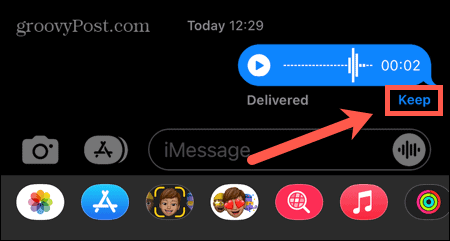
- इसे टैप करें—आपका ऑडियो संदेश अब अपने आप नहीं मिटाया जाएगा।
- भविष्य में संदेश सुनने के लिए, ऑडियो संदेश वाले वार्तालाप को खोलें और दबाएं प्ले बटन।
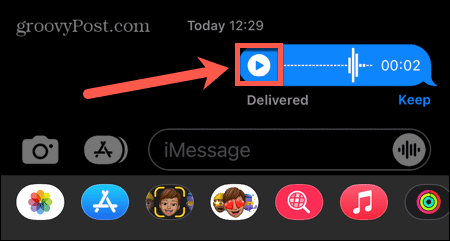
आईफोन पर प्राप्त होने वाले ऑडियो संदेशों को कैसे बचाएं I
यदि आप किसी ऐसे ऑडियो संदेश को सहेजना चाहते हैं जो आपको किसी और से प्राप्त हुआ है, तो आप ऐसा उसी तरह से कर सकते हैं। आपको इसके लिए प्रतीक्षा करनी होगी रखना प्रकट होने का विकल्प।
एक iPhone पर आपको प्राप्त हुए ऑडियो संदेश को सहेजने के लिए:
- टैप करके ऑडियो संदेश चलाएँ खेल आइकन में संदेशों अनुप्रयोग।
- आपको सूचित किया जाएगा कि संदेश दो मिनट में समाप्त हो रहा है।
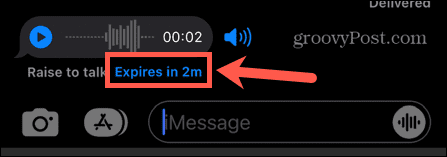
- थोड़े इंतजार के बाद, रखना विकल्प दिखाई देगा।
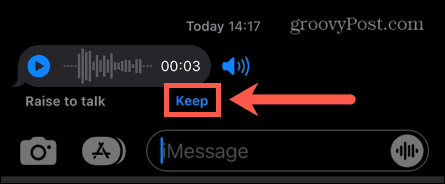
- संदेश को स्वचालित रूप से हटाए जाने से रोकने के लिए इसे टैप करें।
- यदि आप भविष्य में संदेश सुनना चाहते हैं, तो उसी वार्तालाप पर वापस लौटें और टैप करें खेल इसे सुनने के लिए आइकन।
नोट्स में ऑडियो मैसेज कैसे सेव करें
एक लंबी बातचीत में एक ऑडियो संदेश खोजने में बहुत अधिक स्क्रॉलिंग हो सकती है। यदि आप ऑडियो संदेशों को ऐसी जगह सहेजना चाहते हैं जहां वे तुरंत पहुंच योग्य हों, तो ऑडियो संदेश को कॉपी और पेस्ट करना संभव है टिप्पणियाँ अनुप्रयोग।
ऑडियो संदेशों को नोट्स में सहेजने के लिए:
- उस ऑडियो संदेश को टैप करके रखें जिसे आप कॉपी करना चाहते हैं।
- चुनना प्रतिलिपि.
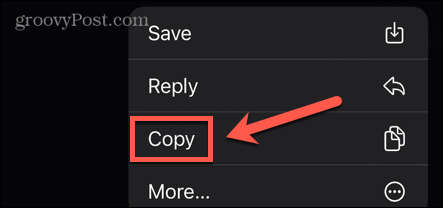
- खोलें टिप्पणियाँ ऐप खोलें और उस नोट को खोलें जहां आप ऑडियो संदेश सहेजना चाहते हैं या एक नया नोट बनाना चाहते हैं।
- नोट के किसी खाली हिस्से को टैप करके रखें और चुनें पेस्ट करें.
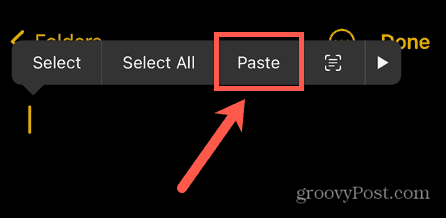
- आपका ऑडियो संदेश आपके नोट में डाला जाएगा।
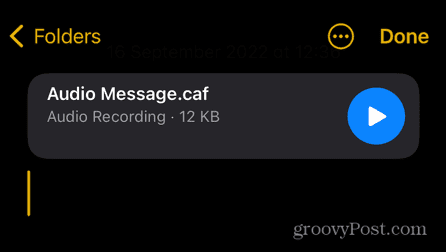
आप जितने चाहें उतने ऑडियो संदेशों को कॉपी और पेस्ट कर सकते हैं। आप फ़ाइलों का नाम नहीं बदल सकते, इसलिए हो सकता है कि आप प्रत्येक ऑडियो संदेश द्वारा एक नोट बनाना चाहें ताकि आपको याद रहे कि यह क्या है।
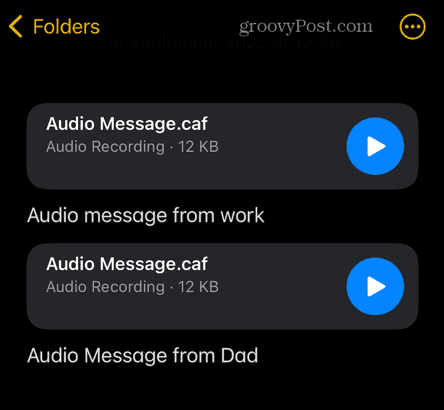
कैसे iPhone पर सभी ऑडियो संदेशों को बचाने के लिए
यदि आप अपने सभी ऑडियो संदेशों को iPhone पर रखना चाहते हैं, तो आप उन्हें स्वचालित रूप से हटाने के विकल्प को बंद कर सकते हैं। यह सुनिश्चित करता है कि आपके सभी ऑडियो संदेश आपकी बातचीत में सहेजे जाएंगे।
आपको पता होना चाहिए कि यदि आपके पास बहुत अधिक लंबे संदेश हैं, तो वे आपके कीमती संग्रहण स्थान को खाना शुरू कर सकते हैं।
आईफोन पर सभी ऑडियो संदेशों को स्वचालित रूप से सहेजने के लिए:
- खोलें समायोजन अनुप्रयोग।
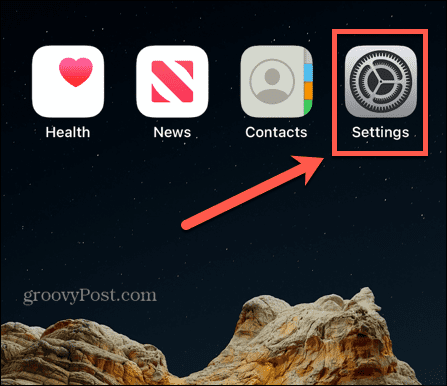
- नल संदेशों.
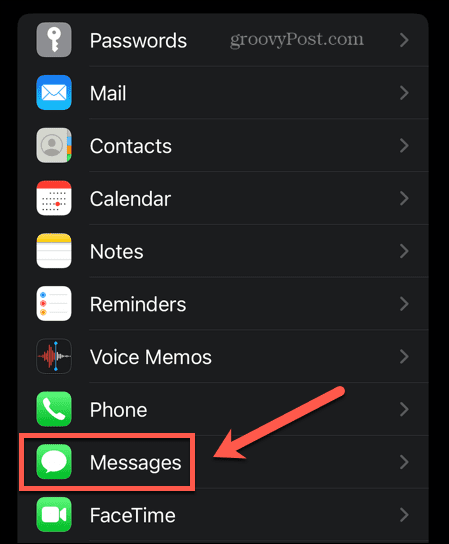
- स्क्रीन के नीचे स्क्रॉल करें।
- अंतर्गत ऑडियो संदेश, नल समय सीमा समाप्त.
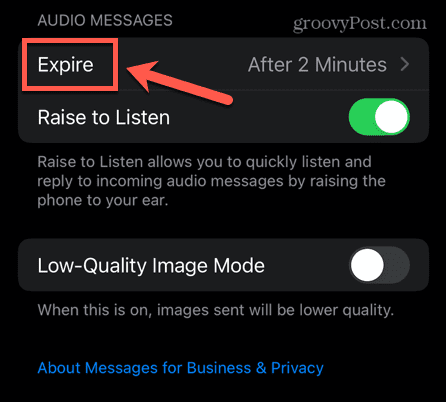
- नल कभी नहीँ.
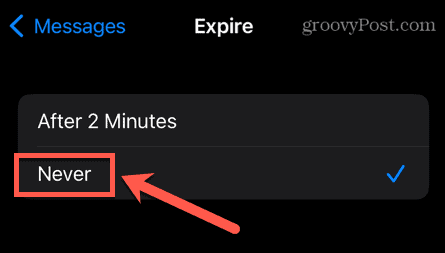
- मेनू से बाहर निकलें।
आपके ऑडियो संदेश (भेजे गए और प्राप्त दोनों) इस बिंदु पर सहेजे जाएंगे। यदि आप अपना विचार बदलते हैं, तो उपरोक्त चरणों को दोहराएं और चुनें 2 मिनट बाद.
IPhone पर अपने संदेशों को कॉन्फ़िगर करना
IPhone पर ऑडियो संदेशों को सहेजना सीखना सुनिश्चित करता है कि आप कोई कीमती या महत्वपूर्ण ऑडियो संदेश नहीं खोते हैं जिसे आप रखना चाहते हैं। हालाँकि, कुछ अन्य उपयोगी संदेश कौशल हैं जिन्हें आप सीखना चाहेंगे।
उदाहरण के लिए, आप इसके द्वारा अपनी पिछली बातचीत को नेविगेट करना आसान बना सकते हैं संदेशों को हटाना जिसकी आपको आवश्यकता नहीं है। आप भी कर सकते हैं अज्ञात प्रेषकों के संदेशों को फ़िल्टर करें अपने संदेशों को स्पैम से भरने से रोकने के लिए।
यदि आप अन्य Apple उपकरणों का उपयोग करते हैं, तो आप कर सकते हैं ICloud में संदेश सक्षम करें अपने संदेशों को अपने सभी उपकरणों पर सिंक करने के लिए।
अपनी विंडोज 11 उत्पाद कुंजी कैसे खोजें
यदि आपको अपनी विंडोज 11 उत्पाद कुंजी को स्थानांतरित करने की आवश्यकता है या ओएस की क्लीन इंस्टाल करने के लिए बस इसकी आवश्यकता है,...
Google क्रोम कैश, कुकीज़ और ब्राउज़िंग इतिहास कैसे साफ़ करें
क्रोम आपके ब्राउजर के प्रदर्शन को ऑनलाइन अनुकूलित करने के लिए आपके ब्राउजिंग हिस्ट्री, कैशे और कुकीज को स्टोर करने का उत्कृष्ट काम करता है। उसका तरीका है...
इन-स्टोर मूल्य मिलान: स्टोर में खरीदारी करते समय ऑनलाइन मूल्य कैसे प्राप्त करें
स्टोर में खरीदारी करने का मतलब यह नहीं है कि आपको अधिक कीमत चुकानी होगी। मूल्य-मिलान गारंटी के लिए धन्यवाद, आप खरीदारी करते समय ऑनलाइन छूट प्राप्त कर सकते हैं...
